Heim >Betrieb und Instandhaltung >Betrieb und Wartung von Linux >So legen Sie die Bandbreite der Windows-Instanz fest und beheben Probleme, wenn die CPU voll oder hoch ist
So legen Sie die Bandbreite der Windows-Instanz fest und beheben Probleme, wenn die CPU voll oder hoch ist
- 坏嘻嘻Original
- 2018-09-28 14:14:593695Durchsuche
Der Inhalt dieses Artikels befasst sich mit der Einstellung der Windows-Instanzbandbreite und der Fehlerbehebung, ob die CPU voll oder hoch ist. Ich hoffe, dass er für Sie hilfreich ist.
Fehlerbehebung, wenn die Bandbreite und die CPU der Windows-Instanz voll oder hoch sind
Wenn bei der Verwendung von Cloud-Server-ECS der Dienst langsamer wird oder die ECS-Instanz plötzlich die Verbindung trennt, können Sie die Serverbandbreite und die CPU-Werte berücksichtigen Gibt es ein Problem mit dem Voll- oder Hochbetrieb? Wenn Sie im Voraus eine Alarmaufgabe erstellen, sendet das System automatisch eine Alarmerinnerung, wenn die Bandbreite und die CPU voll oder hoch sind. Unter Windows-Systemen können Sie die Fehlerbehebung wie folgt durchführen:
Lokalisieren Sie das Problem. Finden Sie die spezifischen Prozesse, die sich auf die Bandbreite und die volle oder hohe CPU-Auslastung auswirken.
Analyse und Verarbeitung. Überprüfen Sie, ob die Prozesse, die sich auf Bandbreite und CPU auswirken, voll oder hoch sind, normal sind, und klassifizieren Sie sie für die Verarbeitung.
Für normale Prozesse: Sie müssen das Programm optimieren oder die Serverkonfiguration aktualisieren.
Bei abnormalen Prozessen: Sie können den Prozess manuell überprüfen und beenden oder Sie können Sicherheitstools von Drittanbietern verwenden, um den Prozess zu überprüfen und zu beenden.
Lokalisierung des Problems
Microsoft verfügt über mehrere Tools, um das Problem einer vollen oder hohen CPU und Bandbreite zu lokalisieren, wie z. B. den Task-Manager und den Ressourcenmonitor (Ressourcenmonitor), Leistungsmonitor (Leistungsmonitor), Prozess-Explorer, Xperf (Windows Server 2008 und höher), System-Vollspeicher-Dump-Prüfung erfassen. Bei starkem Datenverkehr können Sie Wireshark auch verwenden, um Netzwerkpakete für einen bestimmten Zeitraum zu erfassen und die Verkehrsnutzung zu analysieren.
Hinweis: Bei Windows 2008 und höher wird normalerweise der integrierte Ressourcenmonitor des Systems zur Überwachung von CPU und Bandbreite verwendet.
Schritte
Klicken Sie auf das Startmenü unten auf dem Desktop und wählen Sie Ausführen.
Nachdem Sie das Ausführungsfeld geöffnet haben, geben Sie perfmon -res in das Feld ein und klicken Sie auf OK.
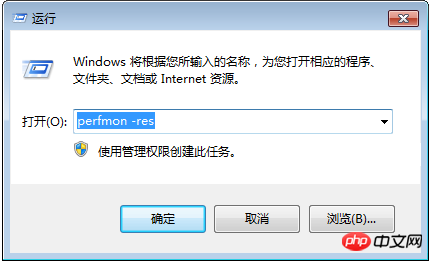
Überprüfen Sie auf der Seite „Ressourcenmonitor“, ob die CPU oder Bandbreite jedes Prozesses voll/hoch ist.

Überprüfen Sie bei Prozessen, die höhere Ressourcen beanspruchen, die entsprechende Prozess-ID und den Programmnamen des Prozesses.
Nachdem Sie die Prozess-ID gefunden haben, verwenden Sie den Task-Manager, um festzustellen, ob das Programm abnormal ist, und suchen Sie den spezifischen Speicherort des Programms.
Bevor Sie den abnormalen Prozess lokalisieren, müssen Sie im Task-Manager „Ansicht“ (V) > „Spalte auswählen“ (S) auswählen.
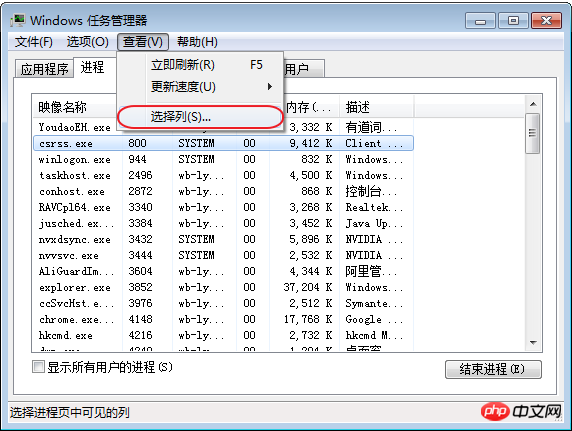
Wählen Sie im Popup-Feld PID (Prozesskennung) aus und klicken Sie auf OK.
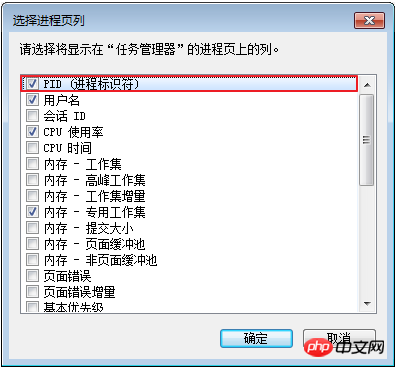
PID wird zur Seite „Prozess“ des Task-Managers hinzugefügt.
Klicken Sie auf das PID-Element und sortieren Sie es, um den abnormalen Prozess zu finden, der zuvor vom Ressourcenmonitor angezeigt wurde. Klicken Sie mit der rechten Maustaste auf den Prozessnamen und wählen Sie Dateispeicherort öffnen, um festzustellen, ob es sich bei dem Prozess um ein Schadprogramm handelt.
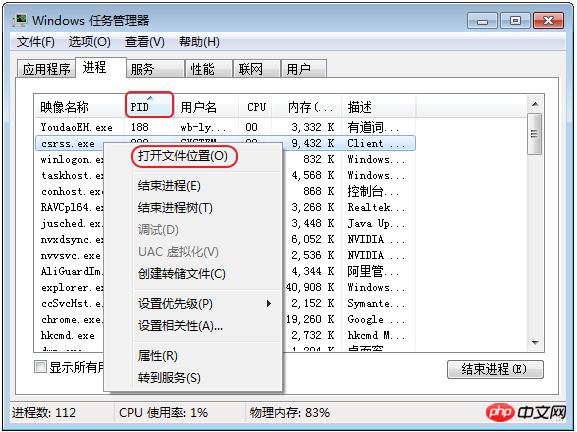
Analyse und Verarbeitung von CPU und Bandbreite, die voll oder hoch laufen
Sie müssen die Auswirkungen ermitteln auf CPU und Bandbreite Prozesse mit voller oder hoher Bandbreite werden als normale oder abnormale Prozesse klassifiziert und entsprechend verarbeitet.
Analyse und Verarbeitung der normalen Voll- oder Hochleistung
Unter normalen Umständen, wenn Kunden häufig auf das Unternehmen zugreifen, oder aufgrund von Windows-eigenen Dienste (Update-Dienste usw.) können viel Netzwerkverkehr und CPU beanspruchen. In Situationen, in denen CPU und Bandbreite aufgrund normaler Prozesse voll oder hoch sind, beheben Sie die Fehler bitte nacheinander in der folgenden Reihenfolge.
Hinweis: Windows 2008-/Windows 2012-Server empfehlen eine Speicherkonfiguration von 2G oder höher.
Überprüfen Sie, ob Windows Update im Hintergrund ausgeführt wird.
Es wird empfohlen, für den Virenschutz eine Antivirensoftware auf dem Server zu installieren. Wenn Sie eine Antivirensoftware installiert haben, prüfen Sie bitte, ob die Antivirensoftware bei CPU- oder Bandbreitenspitzen Scanvorgänge im Hintergrund durchführt. Bitte aktualisieren Sie nach Möglichkeit die Antivirensoftware auf die neueste Version oder löschen Sie die Antivirensoftware.
Überprüfen Sie, ob die Anwendung innerhalb des ECS einen starken Festplattenzugriff/Netzwerkzugriffsverhalten/hohe Rechenanforderungen hat. Versuchen Sie, die Instanzspezifikationen zu erhöhen und mehr Kern-/Speicherspezifikationen zu verwenden, um Ressourcenengpässe zu beheben, z. B. durch die Erweiterung der Bandbreite.
Wenn Ihre Serverkonfiguration hoch ist, macht es keinen Sinn, die Konfiguration zu aktualisieren. In Bezug auf die Architektur bedeutet dies nicht, dass je höher die Serverkonfiguration, desto besser. Zu diesem Zeitpunkt müssen Sie versuchen, Anwendungen zu trennen und gleichzeitig verwandte Programme zu optimieren. Eine Beispielbeschreibung lautet wie folgt:
Problembeschreibung: Wenn mehrere Anwendungen wie MySQL, PHP und Web gleichzeitig auf einem Server bereitgestellt werden, ist dies selbst bei relativ hoher Konfiguration ressourcenschonend Es kann zu Lastanomalien kommen.
Lösung: Versuchen Sie die Anwendungstrennung und verwenden Sie verschiedene Server, um verschiedene Anwendungen zu hosten. Beispielsweise wird die Datenbank vollständig über RDS gehostet, was den Ressourcenverbrauch des Servers selbst und die große Anzahl von Aufrufen innerhalb des Servers reduziert. Im Hinblick auf die Programmoptimierung können Sie Anpassungen entsprechend Ihrer eigenen Konfiguration vornehmen, z. B. die Anzahl der Verbindungen und Cache-Konfigurationen sowie verschiedene Parameter bei Web- und Datenbankaufrufen usw. anpassen.
Analyse und Verarbeitung ungewöhnlich voller oder hoher CPU-Auslastung
In Fällen, in denen die CPU und die Bandbreite ungewöhnlich voll oder hoch sind, kann dies der Fall sein bösartig Verursacht durch das Eindringen von Viren und Trojanern. Manchmal nutzen Schadprogramme von Drittanbietern svchost.exe oder Tcpsvcs.exe des Betriebssystems, um sich zu tarnen, was zu einer hohen Bandbreitennutzung führt. Sie müssen abnormale Prozesse manuell erkennen und beenden.
Hinweis: Wenn Sie nicht feststellen können, ob es sich bei dem Prozess um einen Virus oder Trojaner handelt, wird empfohlen, den Prozessnamen online zu suchen und zu bestätigen. Darüber hinaus wird empfohlen, vor dem Löschen des Vorgangs vorab einen Snapshot zu erstellen, um die Sicherung abzuschließen.
Verwenden Sie kommerzielle Antivirensoftware oder das kostenlose Sicherheitstool Microsoft Safety Scanner zum Scannen und Antivirenprogramm im abgesicherten Modus. Der Link lautet wie folgt: https://www.microsoft.com/security/. scanner/zh-cn /default.aspx .
Führen Sie Windows Update aus, um die neuesten Microsoft-Sicherheitspatches zu installieren.
Verwenden Sie MSconfig, um alle nicht von Microsoft stammenden Diensttreiber zu deaktivieren und zu prüfen, ob das Problem erneut auftritt. Weitere Informationen finden Sie unter: So führen Sie einen sauberen Neustart durch.
Wenn der Server oder die Site einen DDOS- oder CC-Angriff erleidet, wird in kurzer Zeit eine große Anzahl von Zugriffsanforderungen generiert. Sie können sich bei der Alibaba Cloud Management Console anmelden, um zu überprüfen, ob die Schutzschwellenwerte für DDOS-Angriffe in Cloud Shield angepasst wurden, und um zu überprüfen, ob der CC-Schutz aktiviert ist. Wenn der Angriff den Schwellenwert nicht auslöst und Cloud Shield nicht gereinigt wird, können Sie sich an den Kundendienst wenden, um mit der Reinigung zu beginnen.
Das obige ist der detaillierte Inhalt vonSo legen Sie die Bandbreite der Windows-Instanz fest und beheben Probleme, wenn die CPU voll oder hoch ist. Für weitere Informationen folgen Sie bitte anderen verwandten Artikeln auf der PHP chinesischen Website!
In Verbindung stehende Artikel
Mehr sehen- Erfahren Sie, wie Sie den Nginx-Server unter Linux installieren
- Detaillierte Einführung in den wget-Befehl von Linux
- Ausführliche Erläuterung von Beispielen für die Verwendung von yum zur Installation von Nginx unter Linux
- Detaillierte Erläuterung der Worker-Verbindungsprobleme in Nginx
- Detaillierte Erläuterung des Installationsprozesses von Python3 unter Linux

